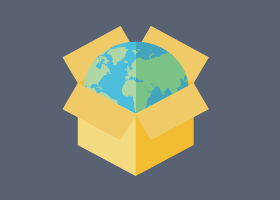【注意】 CS-Cart Version 4系でのみご利用いただけます。
CS-Cart v4.3.4-jp-1 以前のバージョンでは、送料が無料となった場合に商品と配送方法の関連付けができません。
v4.3.6-jp-1以降でのご利用をおすすめします。
※マーケットプレイス版には対応しておりません。
サーバープランご利用のお客様には無料でご提供!
商品毎に利用可能な配送方法を割り当てることのできるアドオンです。
購入手続き時に選択可能な配送方法の決定ロジック
購入手続き時に選択可能となる配送方法は以下のように決定されます。
(1) ステータスが「有効」な配送方法:無条件で表示
(2) ステータスが「無効」な配送方法:購入商品に割り当てられている場合に表示
※ 1度に複数の商品を購入し、各商品に異なる配送方法が割り当てられている場合、(1) ステータスが「有効」な配送方法 のみ表示されます。
例)
ステータスが「有効」な配送方法 : クロネコヤマト宅急便
商品Aに割り当てられた配送方法 : なし
商品B、Cに割り当てられた配送方法 : 佐川急便
商品Dに割り当てられた配送方法 : JPエクスプレス
のように設定されている場合、
<パターン1 - 配送方法が割り当てられていない商品のみ購入>
商品Aを購入する場合、配送方法には「クロネコヤマト宅急便」のみ表示
<パターン2 - 配送方法が割り当てられている商品を1種類のみ購入>
商品Bを購入する場合、配送方法には「クロネコヤマト宅急便」および「佐川急便」を表示
<パターン3 - 同じ配送方法が割り当てられている商品を同時購入>
商品B、Cを購入する場合、配送方法には「クロネコヤマト宅急便」および「佐川急便」を表示
<パターン4 - 配送方法が割り当てられていない商品と割り当てられている商品を同時購入>
商品A、Bを購入する場合、配送方法には「クロネコヤマト宅急便」のみ表示
<パターン5 - 異なる配送方法が割り当てられている商品を同時購入>
商品B、Dを購入する場合、配送方法には「クロネコヤマト宅急便」のみ表示
インストールの手順
STEP01.
解凍したパッケージ内のすべてのファイル("はじめにお読み下さい.txt"、"変更履歴.txt" は除く)をサーバーにアップロードしてください。
STEP02.
管理者用パネルにログインし、
アドオン → アドオンの管理 → 商品と配送方法の関連付け
をインストールしてください。
商品に割り当てることができる配送方法の設定
一般設定→ 配送方法/税金 → 配送方法 → 任意の配送方法にアクセスし、「商品に割り当て」をチェックしてください。
各商品への配送方法の割り当て
商品 → 商品 → 任意の商品にアクセスし、「アドオン」タブの「配送方法を選択してください」にて商品に割り当てる配送方法を指定してください。
【注意】
ステータスが「有効」な配送方法は無条件で購入手続き時に表示されるため、商品に割り当てることはできません。
商品に割り当てる配送方法はステータスを「無効」に設定してください。
アンインストールの手順
STEP01.
管理者用パネルにログインし、
アドオン → アドオンの管理 → 商品と配送方法の関連付け
をアンインストールしてください。